M227 设置共享后需要主机先打印其他电脑才能打
1、主机打开控制面板,找到系统和安全,打开管理工具
PS:尽量不要使用家庭版系统电脑作为主机使用,如果是家庭版Windows系统共享功能受限无此设置选项,请直接参考步骤二操作。
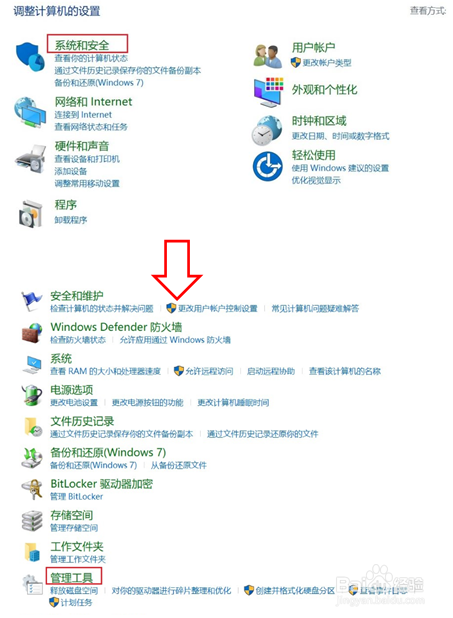
2、找到本地安全策略

3、找到本地策略-安全选项-网络访问:本地账户的共享和安全模型
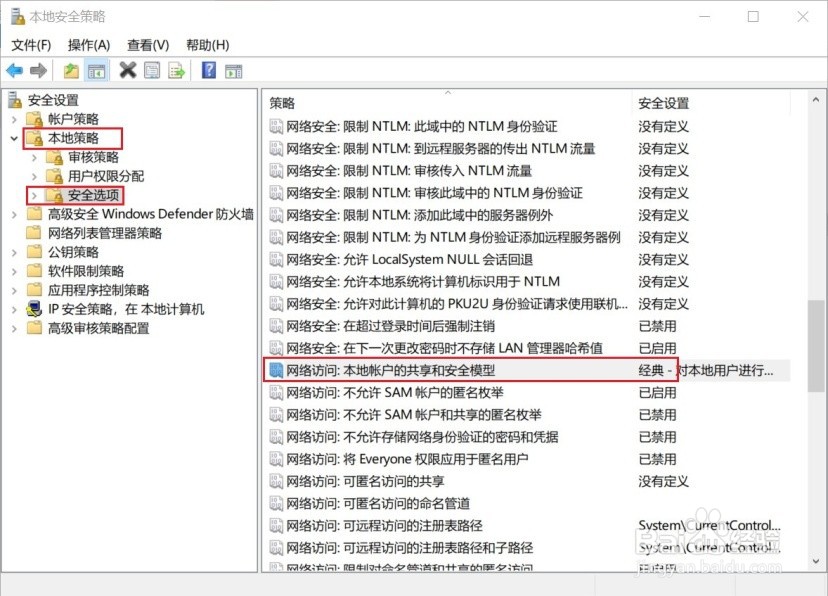
4、只有两个选项,默认经典,改到仅来宾点击确定,然后重启电脑后再尝试客机能否正常打印,如问题依旧尝试下面操作。

1、在主机电脑上打开任意浏览器,在网址栏输入hp.com后回车进入页面,在网页右上角找到支持—软件与驱动程序,选择打印机。
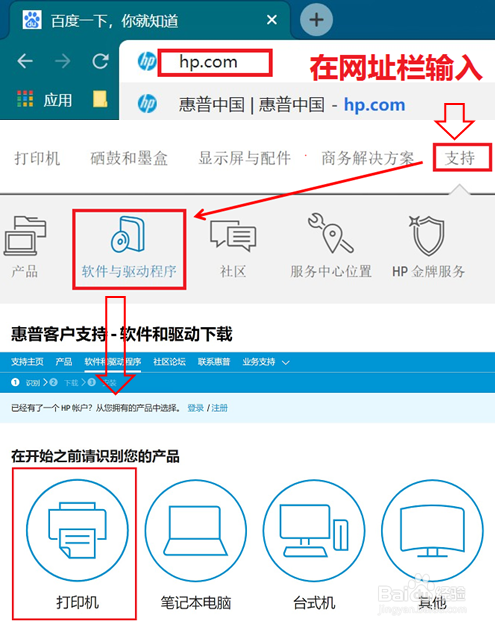
2、输入打印机名称(以M227fdw为例),点击提交
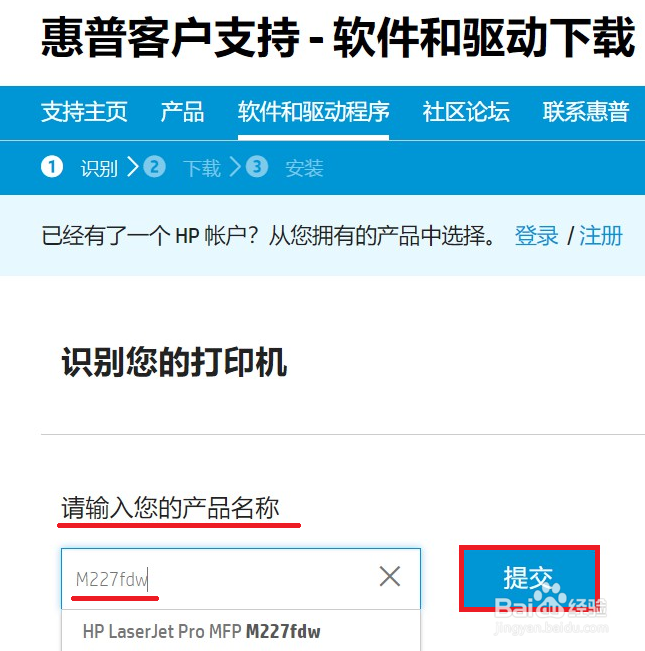
3、进入驱动下载界面,选择通用打印机驱动程序—PostScript的打印驱动,点击下载

4、下载完成后选中下载的文件右键选择解压到同名文件夹(需要电脑上安装了解压软件)。注意不要解压到当前文件夹,文件会铺满桌面!

5、解压后可以看到生成的文件夹,双击点击进入可以看到驱动包内的文件。
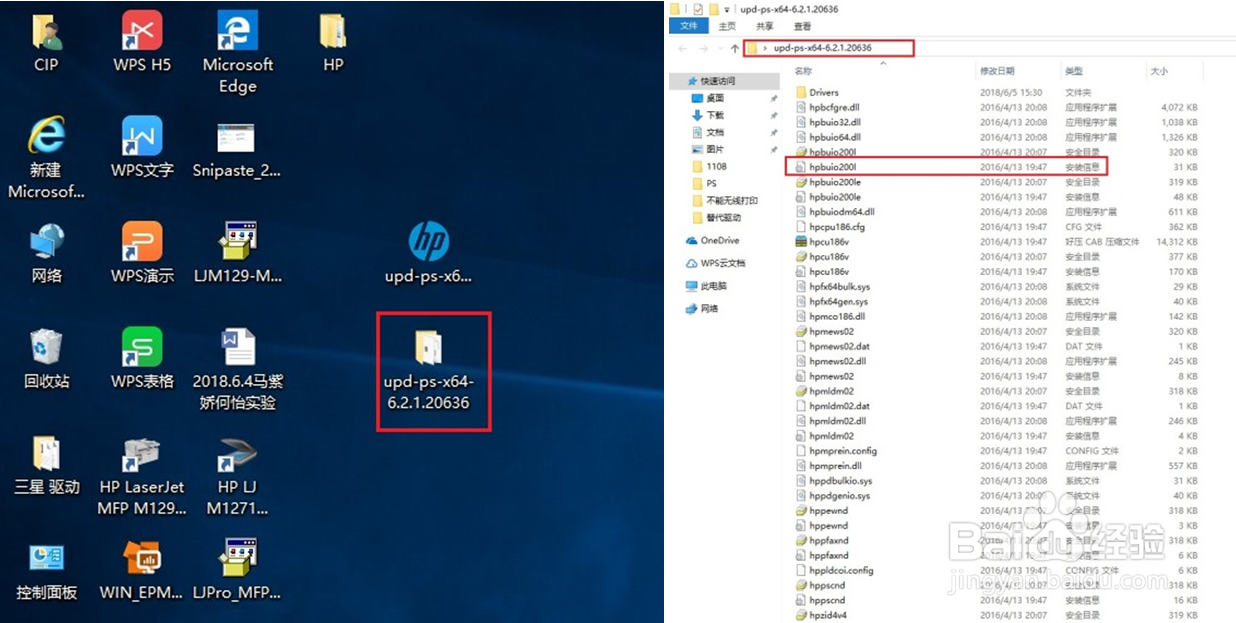
6、打开控制面板,点击查看设备和打印机
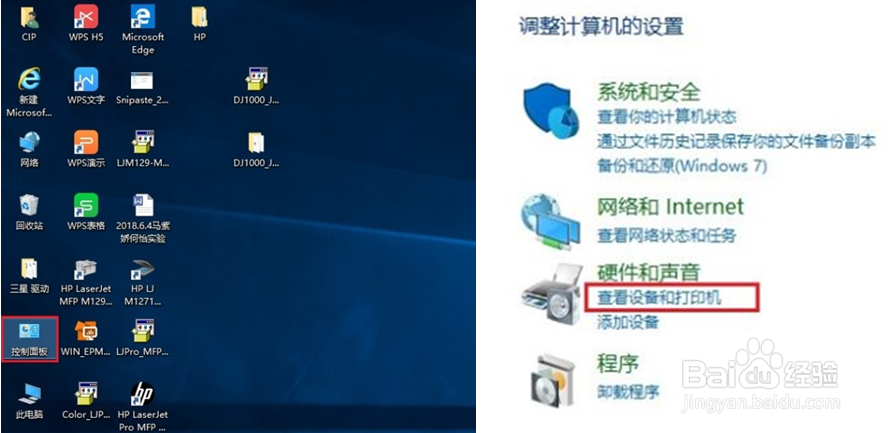
7、在设备和打印机界面点击左上角添加打印机
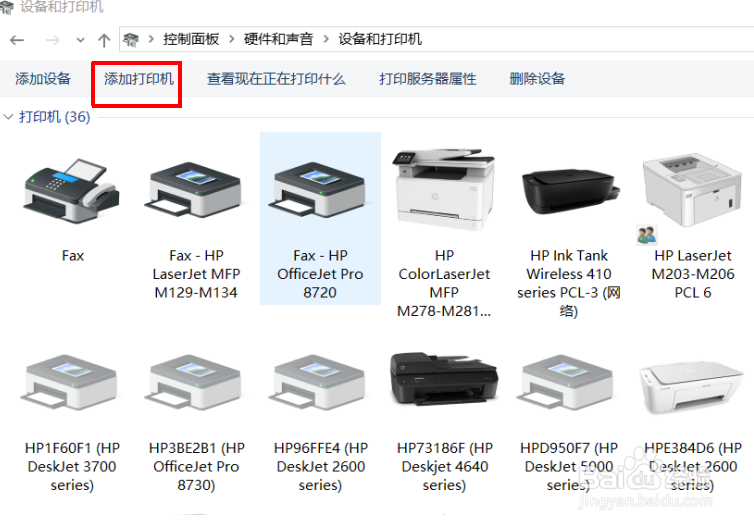
8、选择我所需的打印机未列出—通过手动设置添加本地打印机或网络打印机,点击下一步。
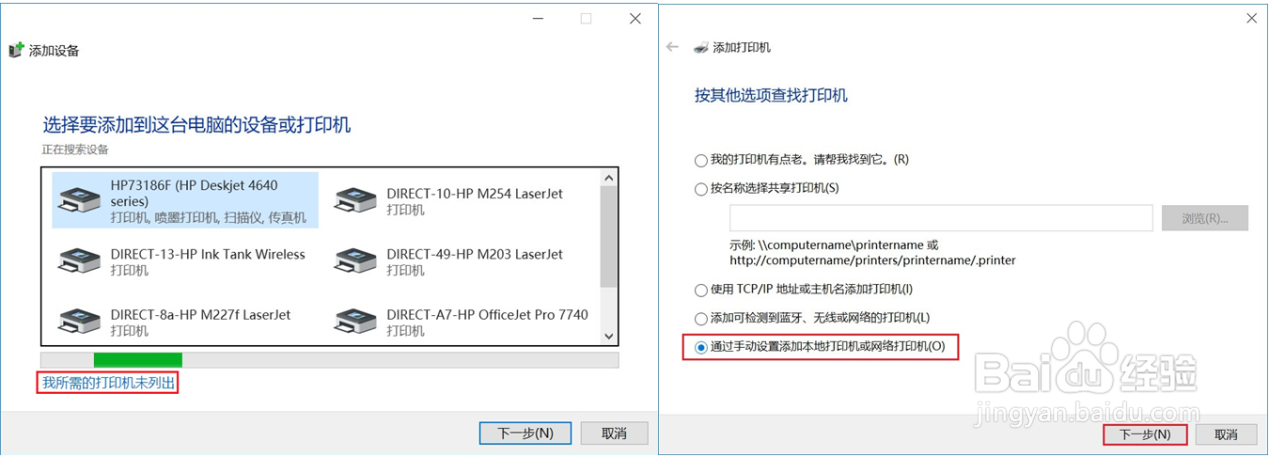
9、选择打印机端口界面,使用现有端口中选择对应打印机端口后点击下一步

10、如果不清楚选择哪个端口可以查看设备和打印机中已有的M227打印机图标,右键打印机属性,在端口列表中打勾的端口就是打印机目前使用端口。

11、安装驱动程序界面,点击右下角从磁盘安装,点击浏览查找文件,找到解压出来的文件夹,选中任意安装信息文件如hpbuio200l,点击打开、确定。

12、出现驱动选择,选择第一个选项点击下一步直到完成,共享选项选择开启,先完成安装打印测试页尝试。
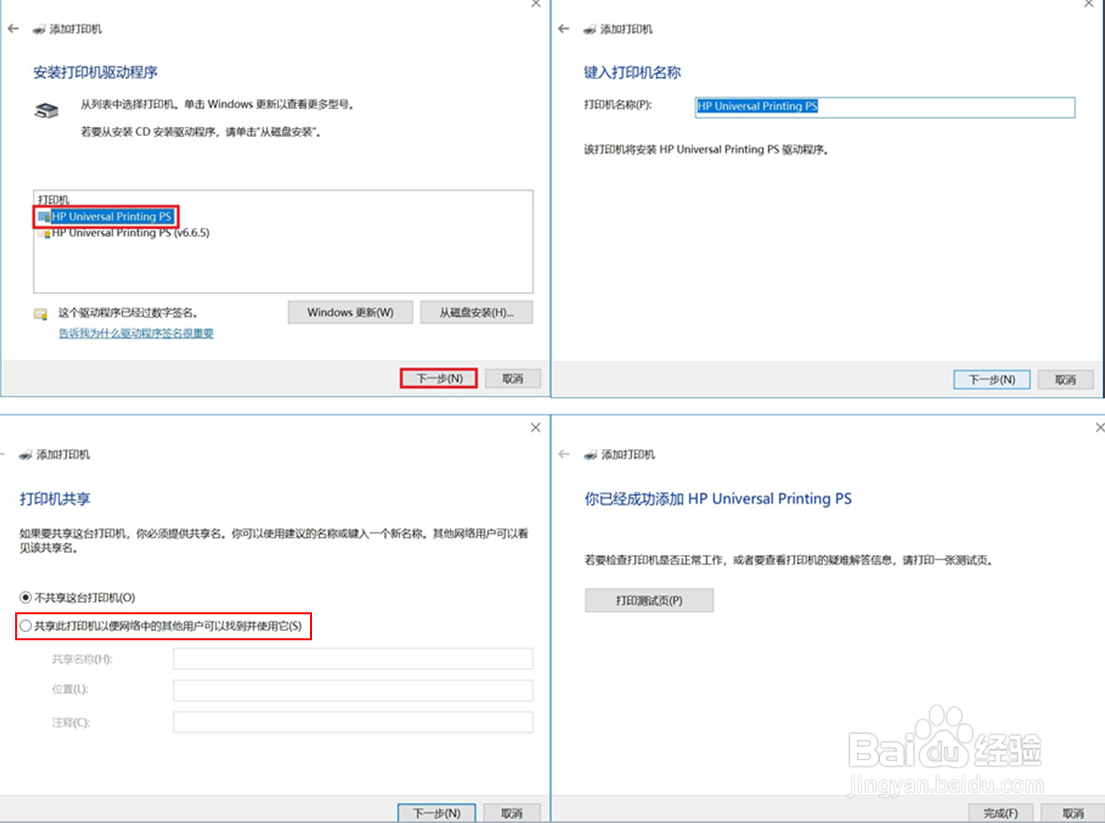
13、如果测试页打印正常,客机电脑重新访问主机搜索共享打印机,连接刚刚共享的PS驱动图标。连接完成后请重启主机、客机后再尝试客机能否直接打印,如果问题依旧建议更换电脑作为主机或者通过网络连接方式使用打印机。

14、※共享打印由于涉及多台电脑网络环境、系统相关设置,稳定性较差,容易出现各种问题。对于有网络条件的使用环境建议通过网络连接使用打印机。网络连接更稳定且安装完整驱动可以实现每台电脑打印、扫描,共享只能实现打印功能。